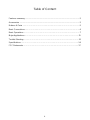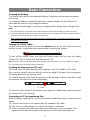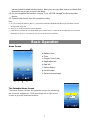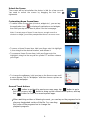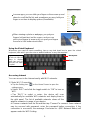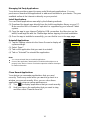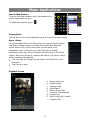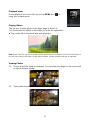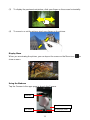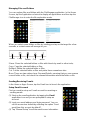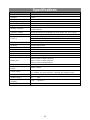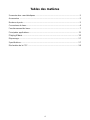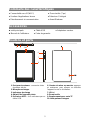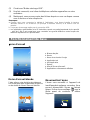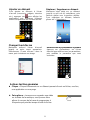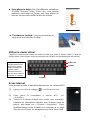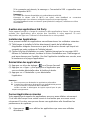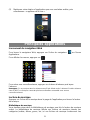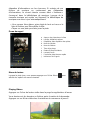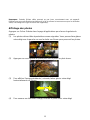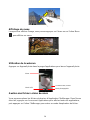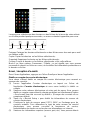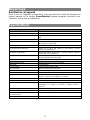La page est en cours de chargement...
La page est en cours de chargement...
La page est en cours de chargement...
La page est en cours de chargement...
La page est en cours de chargement...
La page est en cours de chargement...
La page est en cours de chargement...
La page est en cours de chargement...
La page est en cours de chargement...
La page est en cours de chargement...
La page est en cours de chargement...
La page est en cours de chargement...
La page est en cours de chargement...
La page est en cours de chargement...
La page est en cours de chargement...
La page est en cours de chargement...
La page est en cours de chargement...
La page est en cours de chargement...

1
Mesures de sécurité
Ce produit est conforme aux normes actuelles limitant a un niveau sécuritaire le
volume d’émission audio d’appareils destines a la consommation. En vous
servant d’écouteurs ou d’oreillettes pour écouter votre appareil, vous courez le
risque d’endommager votre ouïe. Même si vous devenez habitue d’écouter a
volume élevé et que ceci vous apparait normal, vous courez quand même le
risque d’endommager votre ouïe. Réduisez le volume de votre appareil a un
niveau raisonnable afin d’éviter des dommages permanents a l’ouïe. Si vous
entendez un grondement dans vos oreilles, réduisez le volume ou fermez votre
appareil. Cet appareil a été testé avec les écouteurs fournis. Afin de préserver
votre ouïe, nous vous suggérons de n’utiliser que les modèles d’écouteurs
suivants: ceux fournis avec votre appareil ou encore tout autres écouteurs
conformes aux présentes normes en vigueur. Les autres types d’écouteurs
peuvent produire des niveaux de son plus élevés. (L’écoute prolongée du
baladeur à pleine puissance peut endommager l’ouïe de l’utilisateur)
Tension de sortie maximale<=150mv.
Ne pas soumettre l'appareil à des impacts sévères ou le laisser tomber.
Ne pas utiliser l’appareil dans des conditions de chaleur ou de froid extrêmes,
un environnement poussiéreux ou par temps humide. Ne pas l’exposer à la
lumière directe du soleil.
Éviter d’utiliser l’appareil à proximité de champs magnétiques puissants.
Le fonctionnement normal du produit peut être perturbé par les DES. Si c’est
le cas, réinitialisez et redémarrez simplement l’appareil en suivant les directives
du manuel d’utilisation. Durant la transmission de fichiers, veuillez manipuler
avec soin et utiliser dans un environnement sans parasites atmosphériques.
Gardez l’appareil à l’écart de l’eau et d’autres liquides. Si de l’eau ou d’autres
liquides venaient qu’à s’infiltrer dans l’appareil, mettre immédiatement le produit
hors tension et le nettoyez.
Ne pas utiliser de produits chimiques pour nettoyer l’appareil afin d’éviter la
corrosion. Nettoyez à l'aide d'un chiffon sec.
Ne pas laisser l’appareil dans un espace confiné comme une bibliothèque ou un
endroit semblable.
La ventilation ne doit pas être obstruée en couvrant les orifices de ventilation
avec des articles tels que des journaux, des nappes, des rideaux, etc.
Aucune flamme nue, comme une chandelle allumée, ne doit être placée sur
l’appareil.
Une attention particulière devrait être portée aux aspects environnementaux de
l’élimination de la pile.
N'utilisez cet appareil que dans des climats tempérés.
Nous ne sommes pas tenus responsables des dommages ou des pertes de
données causés par la défaillance, le mauvais usage ou la modification de
l’appareil ou le remplacement de la batterie.
Ne pas tenter de démonter, de réparer ou de modifier le produit. Cela aura pour
effet d’annuler la garantie.
Si l’appareil n’est pas utilisé pendant une période de temps prolongée, veuillez
charger la batterie au moins une fois par mois pour prolonger la vie utile de la
batterie.
Chargez la batterie si :
a)L’icône de l’indicateur de charge de la batterie affiche (une batterie à plat)

2
b) L’appareil se met automatiquement hors tension lorsqu’il est redémarré.
c) Si le fait d’appuyer sur les touches alors qu’elles sont déverrouillées ne
donne aucun résultat et que la batterie est complètement chargée.
Lorsque l'appareil est en cours de formatage ou que le transfert de fichiers est
en cours, ne pas interrompre la connexion. Sinon, les données pourraient être
corrompues ou perdues.
Lorsque l’appareil est utilisé comme une HD portable, veuillez utiliser
uniquement conformément aux instructions.
Sinon, une perte permanente des données pourrait s’ensuivre.
Veuillez utiliser et installer les données en utilisant l'équipement / les
accessoires fournis et uniquement conformément aux directives du fabricant.
Veuillez vous référer aux informations se trouvant sous l'appareil pour des
informations concernant les connexions électriques et la sécurité avant
d'installer les données ou d'utiliser l'appareil.
Afin de réduire les risques d’incendie ou de chocs électriques, ne pas exposer
cet appareil à la pluie ou à l’humidité. Cet appareil ne doit pas être exposé aux
écoulements ou aux éclaboussures. Ne jamais placer des objets remplis de
liquides, comme des vases, sur l’appareil.
Il y a risque d’explosion si la batterie est incorrectement remplacée. Remplacer
uniquement avec la même batterie ou une batterie du même type.
La batterie (batterie ou batteries ou bloc de piles) ne doit pas être exposée à la
chaleur excessive comme la lumière du soleil, les flammes toute source de
chaleur similaire.
Veuillez adopter des procédures responsables pour l’élimination de la batterie.
Si l’adaptateur d’alimentation est débranché de l’appareil, l’appareil demeurera
opérationnel tant que la charge de la batterie sera suffisante.
L’adaptateur d’alimentation est un appareil de CLASSE II à double isolation et
aucune mise à la terre n’est fournie.
Explication des symboles de sécurité :
- Le symbole de l’éclair avec la pointe de flèche à l’intérieur d’un triangle
équilatéral a pour but d’alerter l’utilisateur de la présence d'une « tension
dangereuse » non isolée à l’intérieur du boîtier du produit et dont la
magnitude est suffisante pour constituer un risque de choc électrique.
- Afin de réduire le risque de choc électrique, ne pas enlever le couvercle
(ou l’arrière) du fait de l’absence de pièces réparables par l’utilisateur à
l’intérieur. Confier l’entretien à un(e) technicien(ne) qualifié(e).
- Le point d’exclamation dans un triangle équilatéral a pour but d’avertir
l’utilisateur de la présence d’instructions importantes sur le fonctionnement
et l'entretien dans la documentation accompagnant l'appareil.
- Élimination appropriée de ce produit. Cette inscription indique que ce
produit ne doit pas être éliminé avec les autres déchets domestiques dans
l’UE. Afin d’éviter toute atteinte possible à l’environnement ou à la santé

3
humaine provenant de l’élimination non contrôlée des déchets, recyclez
l’appareil de manière responsable afin de promouvoir la réutilisation
rationnelle des ressources matérielles. Pour éliminer votre appareil usagé,
veuillez utiliser les systèmes de retour et de cueillette disponibles dans
votre région ou contacter le détaillant chez qui vous avez acheté le produit.
Il peut prendre ce produit pour le recycler de façon sûre et respectueuse
de l’environnement.
Cet équipement devrait être installé et opéré à une distance minimum de 20 cm
entre le radiateur et votre corps.
CE dans quels pays ou le produit peut être librement utilisé: Allemagne,
Royaume Uni Italie, Espagne, Belgique, Pays-Bas, Grèce, Irlande, Danemark,
Luxembourg, Autriche, Finlande, Suède, Norvège and Islande. En France, mis
a part les canaux de 10 a 13, la loi interdit l’utilisation d’autre canaux.
Mesures de précaution à adopter lors de l’écoute
Ne pas utiliser vos écouteur ou votre casque d’écoute à un volume trop élevé.
Les experts de l’ouïe déconseillent l’écoute prolongée continue.
L’exposition à un volume excessif par le biais d’écouteurs ou d’un casque
d’écoute peut causer une perte auditive.
Si vos oreilles bourdonnent, réduisez le volume ou cessez l'utilisation.
Ne pas utiliser pendant la conduite d’un véhicule motorisé. Cela pourrait créer
un risque d’accident et cela est illégal dans plusieurs régions.
Vous devez faire preuve d’une grande prudence ou cessez temporairement
l’utilisation dans des situations potentiellement dangereuses pouvant être
créées lorsque les oreilles sont obstruées.
Même si vos écouteurs ou votre casque d’écoute est (sont) de type ouvert et
conçu(s) pour vous laisser entendre les bruits extérieurs, n’augmentez pas le
volume à un point tel que vous ne puissiez plus entendre ce qui vous entoure.
Les bruits peuvent être trompeurs. Avec le temps, votre « niveau de confort »
de l’ouïe s’adapte à des volumes plus élevés. Ce qui semble « normal » peut
actuellement être bruyant et dangereux pour vos oreilles. Prémunissez-vous
contre de tels risques en réglant le volume de votre appareil à un niveau sûr
AVANT que vos oreilles ne s’adaptent.
Pour établir un volume sûr :
a. Commencez en choisissant un réglage bas du volume.
b. Augmentez lentement le son jusqu'à ce que vous puissiez l’entendre
confortablement et clairement sans aucune distorsion. Une fois que
vous avez établi un niveau sonore confortable, gardez ce réglage.
Il se peut que ce manuel ne reflète pas le fonctionnement de votre appareil
actuel. Toutes les informations sont sujettes à changement sans préavis.
Veuillez suivre les procédures opérationnelles de votre appareil actuel.

4
Tables des matières
Sommaire des caractéristiques ................................................................................ 5
Accessoires ............................................................................................................. 5
Boutons et ports ....................................................................................................... 5
Connexions de base ................................................................................................ 6
Fonctionnement de base .......................................................................................... 7
Principales applications .......................................................................................... 11
Playing Videos ................................................................................................ 12
Dépannage ............................................................................................................ 17
Specifications ......................................................................................................... 17
Déclaration de la FCC ............................................................................................ 18

5
Sommaire des caractéristiques
● Connectivité sans fil (Wi-Fi) ● Écran tactile (7 po)
● Soutien d’applications tierces ● Détecteur G intégré
● Divertissement et communication ● Avant Webcam
Accessoires
unité principale ● Câble USB ● Adaptateur secteur
Manuel de l'utilisateur ● Carte de garantie
Boutons et ports
1
2
3
45
6
7
8
1. Port pour écouteurs -
connexion à des
écouteurs stéréo.
2. Microphone integer
3. Indicateur de charge
4. Objectif de l'appareil photo
5. Port micro USB – à un ordinateur par un
câble USB.
6. Bouton de mise en marche- appuyez
et maintenez pour allumer ou éteindre
l'appareil ou de le réinitialiser.
7. VOL+/-
8. Écran tactile
9. Emplacement pour carte TF
10. Haut-parleurs integers

6
Connexions de base
Chargement de la batterie
Cet appareil est équipé d’une batterie rechargeable intégrée. Aucune installation
additionnelle n’est requise pour la batterie. Chargez simplement l’appareil lorsque la
batterie est faible.
Pour charger la batterie, connectez l’appareil à une prise de courant murale
standard via le port « USB » en utilisant l’adaptateur d’alimentation. Il faut environ 4
heures pour charger complètement la batterie. Lorsque la batterie est
complètement chargée, le témoin de charge sur le bouton gauche devrait s’allumer
en vert. Durant le chargement, le témoin s’allume en rouge.
Remarque :
a. Vous êtes invité à charger la batterie lorsque l'appareil avertit que la batterie est inférieure à 15%!
b. Dans le cas où l'appareil s'arrête automatiquement en raison d'épuisement de la batterie, charger la
batterie pendant au moins 5 minutes avant de pouvoir allumer l'appareil.
c. Depuis charge par connexion USB avec l'ordinateur est extrêmement lent, vous ne sont pas
proposées pour recharger la batterie avec l'ordinateur.
Activation / Désactivation de la tablette
Pour mettre l’appareil sous tension, appuyez et maintenez enfoncé la touche de mise
en marche sur l’unité jusqu’à ce que vous aperceviez l’écran d'amorçage, puis
relâchez. Il peut falloir quelques minutes pour démarrer le système, veuillez attendre
avant de poursuivre.
Conseil : Cet appareil sommeillera avec l’écran hors tension s’il demeure inactif pendant
quelques secondes. Vous pouvez appuyez brièvement sur le bouton « Power » pour mettre
l’écran sous tension et le réveiller.
Pour mettre l’appareil hors tension, appuyez et maintenez enfoncé la touche de
mise ne marche jusqu’à ce que vous aperceviez l’option « Power Off » (mettre hors
tension), tapez sur « Power Off », puis tapez sur « OK ».
Installation de la carte mémoire (carte de TF)
Cet appareil peut lire les fichiers directement depuis une carte mémoire (carte de
TF / carte micro SD).
En outre, vous pouvez installer une carte dans la fente sur le bord supérieur de
l'appareil dans le but de lire les données de la carte mémoire.
Pour installer une carte mémoire, trouver le logement de la carte sur le bord
supérieur de l'appareil et insérez la carte dans la fente dans le bon sens.
Pour accéder aux fichiers stockés sur la carte mémoire, entrer dans le mode
FileManager et sélectionnez «Accueil> Carte SD" répertoire.
Raccordement à un ordinateur pour transférer des fichiers
Avant de lire ou de faire jouer des fichiers, vous devez transférer des fichiers de
contenu multimédia d’un ordinateur à l’appareil.
(1) Connectez l’appareil à un ordinateur avec le câble USB fourni.
carte de TF

7
(2) Choisissez “Mettez stockage USB”.
(3) Une fois connecté, une icône de téléphone cellulaire apparaîtra sur votre
ordinateur.
(4) Maintenant, vous pouvez copier des fichiers depuis ou vers ce disque comme
vous le feriez sur votre disque dur.
Remarque :
a. Comme vous vous connectez la tablette à l'ordinateur, vous devez installer le Lecteur
Windows Media 11 ou au-dessus (ou presque la dernière version) et le lecteur USB en
premier.
b. Il n'ya pas de message audio pour la connexion USB.
c. Les applications préinstallées et le SE Android occupent une partie importante de la capacité
– près de 1 Gb, il est normal que vous constatiez une grande différence entre l’espace de
mémoire disponible et la capacité totale.
Fonctionnement de base
écran d'accueil
Écran d'accueil étendu
Faites glisser votre doigt horizontalement
sur l'écran pour aller ay panneau de gauche
ou de droite de l'écran d'accueil étendu.
a. Niveau de pile
b.
Heure
c. Barre de recherche Google
d. Application tab
e. Kits Application
f.
Retour
g.
Aller à l'écran d'accueil
h. Applications récemment utilisées
c
f g h
d
ab
e
Déverrouillez l'écran
L'écran sera verrouillé si l'appareil est
inactif pendant quelques secondes. Vous
pouvez déverrouiller l'écran en faisant
glisser l'icône de verrouillage
vers la
droite avant de continuer à utiliser
l'appareil.

8
Actions tactiles générales
Cliquer : Cliquer brièvement sur un élément permet d'ouvrir un fichier, une lien,
une application ou une page.
Faire glisser : Lorsque vous regardez une vidéo
ou écoutez de la musique, vous pouvez faire
glisser le curseur de la barre de progression à
n'importe quel point de temps écoulé du fichier.
Ajouter un élément
Pour ajouter un élément à l'écran
d'accueil (raccourcis, widgets, dossiers
etc.), appuyez sur pour afficher les
applications
puis maintenez l'élément
enfonce et placez-le sur l'écran d'accueil.
Déplacer / Supprimer un élément
Maintenez votre doigt sur un élément
jusqu'à ce qu'il soit en surbrillance, puis
faites-
le glisser vers la position désirée.
Pour supprimer un élément, faites-
le
glisser sur « Supprimer ».
Changer fond d'écran
Maintenez enfoncé l'écran d'accueil
jusqu'à ce qu'un menu apparaisse.
Sélectionnez « Fonds d'écran »
dans le
menu, puis choisissez une image.
Modification des paramètres système
Appuyez sur «Paramètres» sur l'écran
d'accueil pour afficher tous les paramètres,
puis modifiez le paramètre que vous
souhaitez.
Maintenez
enfoncé

9
Utiliser le clavier virtuel
Tapez sur n'importe quel champ de saisie de texte pour ouvrir le clavier virtuel. À l'aide du
clavier virtuel, vous pouvez entrer une adresse de site Web ou tout autre texte nécessaire.
Accès Internet
Vous pouvez accéder à Internet facilement avec les réseaux Wi-Fi.
(1) Appuyez sur icône de réglage « » sur l'écran d'accueil.
(2) Faites glisser le commutateur à bascule WIFI sur
« Activation ».
(3) Tapez sur le réseau auquel vous voulez vous connecter,
saisissez les informations requises pour le réseau (mot de
passe), puis tapez sur « Connect » (connecter). Votre
NextBook tentera alors d’établir une connexion à un point
d’accès sans fil avec les paramètres que vous avez saisis.
Faire glisser le doigt : Dans les différents navigateurs
(Fichiers, Musique, Vidéo, Photo, etc), vous pouvez
maintenir votre doigt sur l'écran, puis faire glisser de
haut en bas pour faire défiler la liste des fichiers
Toucher avec le doigt : Vous pouvez zoomer la
page en la touchant avec le doigt.
Effac. arr.
Entrée
Caps Lock: tapez
rapidement deux fois
dessus pour entrer
toutes les lettres en
capitale; tapez
brièvement dessus
une fois pour entrer la
première en capitale.
Espace

10
Si la connexion est réussie, le message « Connected to XXX » apparaîtra sous
la configuration WIFI.
Remarque :
a)
La liste des réseaux disponibles est continuellement rafraîchie.
b)Lorsque le réseau sans fil (Wi-Fi) est activé, votre NextBook se connectera
automatiquement à vos réseaux configurés lorsqu’ils se trouvent à portée.
c)Si votre NextBook trouve un réseau n’ayant jamais été configuré, il affichera une icône
d’information.
Gestion des applications 3rd Party
Votre appareil prend en charge de nombreux utiles applications tierces. Vous pouvez
acheter des applications pour ajouter des fonctions à votre appareil. Ils sont
disponibles en ligne sur l'Internet ou directement sur votre produit.
Installer des Applications
Vous pouvez installer des applications manuellement avec les méthodes suivantes:
(1) Téléchargez et installez le fichier directement à partir de la bibliothèque
d’application intégrée. Assurez-vous que le fichier est au format .apk lequel est
supporté par votre système de Tablette Internet.
(2) Copiez le fichier d’installation sur votre Tablette Internet par la connexion USB.
Allumez la Tablette Internet, localisez le fichier d’installation avec FileManager et
puis tapez dessus pour l’installer. Une fois l’application installée avec succès, vous
la trouverez sur la page d’applications.
Désinstaller des applications
(1) Appuyez sur icône de réglage « » sur l'écran d'accueil.
(2)
Appuyez sur « Apps », puis appuyez sur l'application que
vous souhaitez désinstaller dans la fenêtre de droite.
(3) Appuyez sur « Désinstaller » pour désinstaller
l'application.
Remarque :
Vous ne pouvez pas désinstaller les applications préinstallées.
Certaines des applications développées pour Android Mobile peuvent
ne pas fonctionner correctement dans le NextBook.
Veuillez consulter le développeur de logiciel respectif pour de plus
amples renseignements.
Fermer Applications récentes
Votre appareil peut rappeler les applications que vous avez utilisées récemment.
C'est très utile lorsque vous voulez revenir à une fenêtre que vous avez ouvert
récemment. En outre, vous pouvez fermer ces applications afin d'améliorer les
performances du système.
(1) Appuyez sur pour afficher les applications que vous avez utilisées
récemment.

11
(2) Maintenez votre doigt sur l'application que vous souhaitez arrêter, puis
sélectionnez « supprimer de la liste ».
Principales applications
Lancement du navigateur Web
Pour lancer le navigateur Web, appuyez sur l'icône du navigateur sur l'écran
Applications.
Pour afficher les menus, appuyez sur .
Pour entrer une nouvelle adresse, appuyez sur la barre d'adresse puis tapez
l'adresse.
Remarque : Ce ne sont pas tous les réseaux sans fil qui offrent accès à Internet. Certains réseaux
sans fil (Wi-Fi) ne font que connecter plusieurs ordinateurs ensemble sans aucune
connexion Internet.
Lecture de musique
Appuyez sur l'icône de la musique dans la page de l'application pour lancer le lecteur
de musique.
Bibliothèque de musique
Vous devriez entrer dans la bibliothèque de musique une fois le lecteur de musique
activé. La bibliothèque de musique affiche vos fichiers de musique classés par
catégories (artiste, album, genre, etc.) si vos fichiers de musique contiennent ces

12
étiquettes d’informations sur les chansons. Si certains de vos
fichiers de musique ne contiennent pas d’étiquettes
d’informations, ils seront classés comme étant « Unknown »
(inconnus) dans la bibliothèque de musique. Lorsque de la
nouvelle musique est copiée sur l’appareil, la bibliothèque de
musique sera mise à jour automatiquement.
Vous pouvez faire glisser votre doigt de haut en bas sur la
liste de fichiers pour faire défiler la liste.
Tapez sur une piste pour faire jouer la piste.
Écran de rappel
Menu de lecture
Lorsque la piste joue, vous pouvez appuyer sur l’icône Menu pour
afficher les options du menu suivantes.
Playing Videos
Appuyez sur l'icône de lecteur vidéo dans la page les applications à lancer.
Vous devriez voir les dossiers ou fichiers après la saisie de la demande:
Appuyez sur un fichier vidéo dans la miniature et commencer à jouer il.
a. Aperçu des pistes dans la liste
b. Lecture aléatoire/continue
c. Répétition /Non-répétition des pistes
d. Nom de l’Artiste
e. Nom de l’album
f. Titre de la plage
g. Retour/Piste précédente
h. Lecture/Pause
i. Prochaine piste/Avance rapide
j. Indicateur de Progrès
a
b
c
e
d
f
g
h
i
j

13
Remarque : Certains fichiers vidéo peuvent ne pas jouer correctement avec cet appareil.
Référez-vous aux spécifications techniques à la fin du manuel et assurez-vous que la résolution
vidéo, l’encodage ou le type de fichier est supporté(e).
Affichage des photos
Appuyez sur l'icône Galerie dans la page d'applications pour lancer la galerie de
photos.
(1) Les photos doivent être répertoriées comme vignettes. Vous pouvez faire glisser
votre doigt vers la gauche ou vers la droite sur l'écran pour parcourir les photos.
(2) Appuyez sur une vignette de photo pour voir la photo en plein écran.
(3) Pour afficher l'image précédente / suivante, faites glisser votre doigt
horizontalement sur l'écran.
(4) Pour zoomer ou dézoomer l'image, touchez la photo avec votre doigt.

14
Affichage du menu
Lorsque vous affichez l'image, vous pouvez appuyer sur l'écran ou sur l'icône Menu
pour afficher un menu.
Utilisation de la webcam
Appuyez sur Appareil photo dans la page d'applications pour lancer l'appareil photo.
Gestion des fichiers et des dossiers
Vous pouvez explorer les fichiers et dossiers à l'application FileManager. Dans l'écran
d'accueil, appuyez sur le raccourci Applications pour afficher toutes les applications,
puis appuyez sur l'icône FileManager pour entrer en mode d'exploration de fichier.
Viseur
Caméra avant / arrière
Mode VCR
Mode photographie

15
Lorsque vous sélectionnez des dossiers ou des fichiers de la tenue de votre robinet
sur la cible pendant quelques secondes, un menu contextuel apparaîtra pour vous.
Partager-Partager les dossiers sélectionnés ou des fichiers avec des amis par e-mail
ou d'autres outils;
Copier-Copier les dossiers ou les fichiers sélectionnés;
Supprimé-Supprimez le dossier ou les fichiers sélectionnés;
Coupez-Couper le dossier ou les fichiers sélectionnés et les coller ailleurs.
Menu-Il ya deux options: Renommer / Détails, ce qui signifie que vous pouvez
renommer le dossier ou fichier en cours, et de vérifier les informations pertinentes sur
le dossier ou fichier.
Envoi / réception d'e-mails
Dans l'écran Applications, appuyez sur l'icône Email pour lancer l'application.
Établir un compte de courrier électronique
Vous devez d’abord établir un compte de courrier électronique pour recevoir ou
envoyer des courriels.
(1) Lancer l’application Courrier électronique en tapant sur l’icône de
l’application Courrier électronique et vous serez invité(e) à établir un
compte.
(2) Saisissez votre adresse électronique et votre mot de passe. Vous pouvez
établir ce compte comme étant le compte par défaut en sélectionnant l’option
« Send email from this account by default » (Envoyer des courriels de ce
compte par défaut).
(3) Tapez sur « Manual Setup » pour établir les informations du serveur de
courrier électronique.
(4) Choisissez le type de serveur parmi POP3, IMAP ou Exchange pour les
courriels entrants. Pour déterminer le type de votre serveur de courriel
électronique, vous pouvez consulter le fournisseur de service,
l'administrateur du réseau ou rechercher ces informations sur Internet.
(5) Saisissez les informations requises (serveur, port, etc.) Vous pouvez obtenir
part
copie
effacer
Cut
Menu

16
les informations du fournisseur de service, de l’administrateur du réseau ou
de l’Internet.
(6) Choisissez le type de serveur pour les courriels sortants et saisissez les
informations requises au sujet du serveur.
(7) Cliquez sur « Next » pour poursuivre. Votre NextBook vérifiera les
configurations du serveur. Lorsqu’il vous invite en disant « Your account is set
up, and email is on its way » (votre compte est établi et un courriel est en
route), votre compte a été établi avec succès.
(8) Saisissez votre nom, puis tapez sur « Done » pour terminer.
Remarque : Si vous avez plus d’un compte, chaque fois que vous lancez l’application Courrier
électronique, vous saisissez le compte Courrier électronique par défaut.
Gérer les comptes
Vous pouvez établir plus d’un compte et gérer ces comptes en vérifiant les
informations au sujet du compte, en ajoutant un autre compte ou en supprimant
un compte.
Ajouter un autre compte
Suivez ces étapes pour ajouter un autre compte si vous le souhaitez.
(1) Lancez l’application Courrier électronique, puis tapez sur l’icône Menu
pour afficher les éléments du menu. Choisissez « Accounts » (comptes) pour
afficher les comptes.
(2) Tapez sur l’icône Menu pour afficher la commande de menu, puis
choisissez «
Add
account » (ajouter un compte).
(3) Suivez les étapes sur la façon d’établir un compte Courrier électronique pour
ajouter un compte.
Supprimer un compte de courrier électronique
(1) Lorsque vous vous trouvez dans la boîte aux lettres électronique, tapez sur
l’icône Menu pour afficher la commande de menu.
(2) Tapez sur « Accounts » (comptes) pour afficher tous les comptes de courrier
électronique.
(3) Gardez le doigt sur le compte que vous désirez supprimer jusqu’à ce
qu’un menu apparaisse.
(4) Tapez sur « Remove Account» (supprimer le compte), puis tapez sur
« OK » pour confirmer.
Visualiser les courriels
Vous devriez accéder à votre boîte aux lettres lorsque vous lancez l’application du
courrier électronique.
Dans la boîte aux lettres, vous pouvez faire glisser votre doigt de haut en
bas pour parcourir la liste de courriels.
Tapez sur un courriel pour l’ouvrir.
Le fait de garder votre doigt sur le courriel vous permet d’afficher un menu.
Avec le menu, vous pouvez ouvrir, répondre, réacheminer ou supprimer le
courriel.

17
Dépannage
Réinitialiser cet appareil
Dans le cas où l’appareil se bloquerait, vous pouvez forcer l’arrêt de l’appareil en
restant appuyé sur le bouton Power(Marche) pendant quelques secondes pour
l’éteindre, et puis pour le redémarrer.
Specifications
Élément Description
CPU MT8127A/X,Quad-core ARM Cortex-A7 /1.5GHz
DDR 1GB
Affichage 7 po LCD TN, Pavé tactile (pavé tactile capacitif), 1024X600
pix.
Système d’exploitation intégré Android OS 4.4
Matériel
PC IBM ou PC compatible, ordinateur portable ou
Macintosh avec port USB
Mémoire interne 16GB
Type de carte de mémoire Carte SD: 2 GB, 4 GB (SDHC), 8 GB (SDHC), 16 GB
(SDHC), 32GB(SDHC)
Système d’exploitation Windows/2000/XP/2003/Vista/7, Linux2.4 and Mac versions
of Mac OS 9.1 ou supérieur
Interface Mini-USB 2.0 haute vitesse/ Micro-SD/ 3,5mm
écouteurs/Fente de la carte SIM
Connexion Sans fil (Wi-Fi) (802,11 b/g/n)
Détecteur de gravité Support 360 mises à jour du système
Bluetooth Support(V4.0)
Format photo JPEG(Baseline) /BMP/ PNG
Format Audio
MP3/FLC/WAV/OGG/AAC/M4A
Format Video
AVI/3GP/MP4/MKV/FLV/MOV
Temps de chargement de la batterie Environ 3 heures
Durée de vie de la batterie Environ 6 heures de musique Environ 6 heures de vidéo
Environ 7 heures de navigation sur le Web
SNR 74dB et supérieur
Portée de réponse en fréquence 20 Hz— 20 KHz
Alimentation électrique Batterie polymère lithium-ion rechargeable;
Adaptateur c.a. : entrée c.a. 100-240 V~50/60Hz, sortie c.c.
5V/1.5A
Temp. de rangement -20
℃
~ +65
℃
Temp. ambiente 0
℃
~
+50
℃
Humidité relative pour le
fonctionnement
20 % ~ 90 %(40℃)
Humidité relative pour le rangement 20 % ~ 93 %(40
℃
)

18
Déclaration de la FCC
Avertissement de la FCC
Le présent équipement a été testé et trouvé conforme aux limites pour les appareils
numériques de classe B en vertu des normes prescrites au chapitre 15 des règles
édictées par la FCC. Ces limites sont conçues pour apporter une protection appropriée
contre les interférences nuisibles chez les particuliers. Cet équipement génère, utilise et
peut émettre une énergie de fréquences radio s’il n’est pas installé et utilisé selon les
instructions; il peut causer des perturbations avec les communications radio. Toutefois,
rien ne peut garantir que des interférences ne se produiront pas dans le cadre d’une
installation particulière. Si le présent équipement ne cause pas des interférences
dangereuses à la réception de la radio ou de la télévision qui peuvent être déterminées en
mettant l’équipement hors tension et sous tension, l’utilisateur est encouragé(e) à corriger
les interférences en faisant appel à une ou plusieurs des mesures suivantes :
- Réorientez ou déplacez l’antenne de réception.
- Augmentez l’écart entre l’équipement et le récepteur.
- Connectez l’équipement à une prise sur un circuit différent de celui auquel il est
présentement connecté.
- Consultez le détaillant ou un(e) technicien(ne) de radio/télévision expérimenté(e) pour
obtenir de l’aide.
Conformité à la FCC :
- Afin d’assurer le maintien de la conformité, veuillez suivre les instructions d’installation
ci-jointes.
- Utilisez uniquement les câbles d’interface de protection fournis pour connecter à
l’ordinateur.
Tout changement ou modification non autorisé(e) apporté(e) au présent équipement
aura pour effet d’annuler l’autorité de l’utilisateur d’utiliser cet appareil.
Le présent appareil est conforme à la sous-partie B de la partie 15 des règles édictées
par la FCC. L’exploitation est sujette aux conditions suivantes : Le présent appareil peut
ne pas causer d’interférences dangereuses et (2) le présent appareil doit accepter
toutes les interférences reçues, y compris les interférences pouvant causer un
fonctionnement indésirable.
Le présent produit peut recevoir des interférences radio causées par des
téléphones cellulaires ou d’autres produits durant son fonctionnement. Si de telles
interférences sont évidentes, veuillez augmenter l’écart entre le produit et le
téléphone cellulaire ou l’autre produit. Exigences d’Industrie Canada :
Le présent appareil de classe B est conforme à la norme ICES-003 du Canada.
D’autres noms de systèmes et de produits mentionnés dans les présentes
instructions sont habituellement des marques de commerce enregistrées ou des
marques de commerce de fabricants qui ont développé le système ou le produit
concerné. Les symboles
MC
et
MD
sont utilisés pour identifier les marques de
commerce enregistrées et les marques de commerce dans les présentes
instructions.
Le présent manuel était correct et complet au moment de l’impression. Toutefois,
de nouvelles spécifications et de nouvelles mises à jour peuvent avoir lieu en tout
temps sans préavis. Aucune partie de ce manuel ne peut être copiée, republiée,
reproduite, transmise ou distribuée de quelque façon que ce soit sans l’accord écrit
préalable d’E Fun. Toute distribution non autorisée du présent manuel est
expressément interdite.

19
E Fun peut juger nécessaire de modifier, amender ou sinon changer ou mettre à
jour le présent manuel. Nous nous réservons le droit de ce faire en tout temps sans
préavis. Toutes les spécifications et les caractéristiques sont sujettes à
changement sans préavis. Toutes les captures d’écran illustrées sont simulées et
peuvent ne pas représenter l’écran actuel sur les unités de production vendues aux
consommateurs.
Pour les manuels d’instructions, des lecteurs mis à jour et d’autres informations,
assurez-vous de visiter notre site Web à :
www.nextbookusa.com
Ou écrivez-nous à : E Fun
West Covina, CA 91791
É.-U. © Droits d’auteur
-
 1
1
-
 2
2
-
 3
3
-
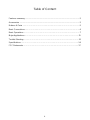 4
4
-
 5
5
-
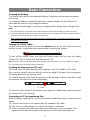 6
6
-
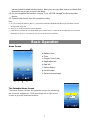 7
7
-
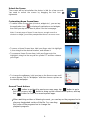 8
8
-
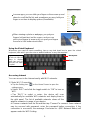 9
9
-
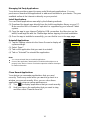 10
10
-
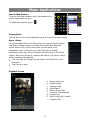 11
11
-
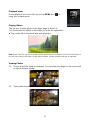 12
12
-
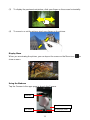 13
13
-
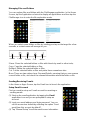 14
14
-
 15
15
-
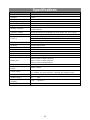 16
16
-
 17
17
-
 18
18
-
 19
19
-
 20
20
-
 21
21
-
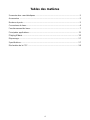 22
22
-
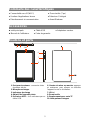 23
23
-
 24
24
-
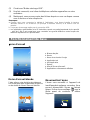 25
25
-
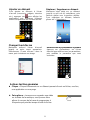 26
26
-
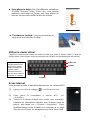 27
27
-
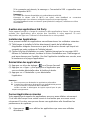 28
28
-
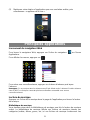 29
29
-
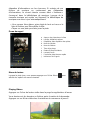 30
30
-
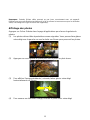 31
31
-
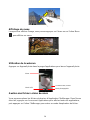 32
32
-
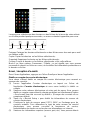 33
33
-
 34
34
-
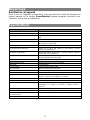 35
35
-
 36
36
-
 37
37
dans d''autres langues
- English: Nextbook 7 User manual
Documents connexes
-
Nextbook NXA8QC116 Manuel utilisateur
-
Nextbook Ares 7 Manuel utilisateur
-
Nextbook NXA8QC116 Manuel utilisateur
-
Nextbook Ares 7 Manuel utilisateur
-
Nextbook Ares 11A Gen 2 Manuel utilisateur
-
Nextbook Ares 11A Gen 2 Mode d'emploi
-
Nextbook NXA8QC116 Manuel utilisateur
-
Nextbook 8 Manuel utilisateur
-
Nextbook Ares 11A Gen 2 Manuel utilisateur
-
Nextbook Ares 11A Mode d'emploi